
Inhoudsopgave:
- Auteur John Day [email protected].
- Public 2024-01-30 11:14.
- Laatst gewijzigd 2025-01-23 15:01.
In deze tutorial leren we hoe je optische encoder-interrupts kunt tellen met behulp van een DC-motor, OLED-display en Visuino.
Bekijk de video!
Stap 1: Wat heb je nodig?



- Arduino UNO (of een andere Arduino)
- Optische koppeling sensormodule FC-03
- gelijkstroommotor
- Encoderwiel (met gaten) dat u op de gelijkstroommotor bevestigt
- OLED-scherm
- Doorverbindingsdraden
- Breadboard
- Visuino-programma: Download Visuino
Stap 2: Het circuit

- Sluit de OLED-displaypin [VCC] aan op de Arduino-pin [5V]
- Sluit de OLED-display-pin [GND] aan op de Arduino-pin [GND]
- Sluit OLED-display-pin [SCL] aan op Arduino-pin [5V]
- Sluit Encoder FC-03 pin [VCC] aan op Arduino pin [5V]
- Sluit Encoder FC-03 pin [GND] aan op Arduino pin [GND]
- Sluit Encoder FC-03 pin [D0] aan op Arduino digitale pin [10]
- Sluit de voeding [3-6V] aan op de DC-motor
Stap 3: Start Visuino en selecteer het Arduino UNO-bordtype


Om te beginnen met het programmeren van de Arduino, moet je de Arduino IDE vanaf hier hebben geïnstalleerd:
Houd er rekening mee dat er enkele kritieke bugs zijn in Arduino IDE 1.6.6. Zorg ervoor dat u 1.6.7 of hoger installeert, anders werkt deze Instructable niet! Als je dat nog niet hebt gedaan, volg dan de stappen in deze Instructable om de Arduino IDE in te stellen om Arduino UNO te programmeren! De Visuino: https://www.visuino.eu moet ook worden geïnstalleerd. Start Visuino zoals weergegeven in de eerste afbeelding Klik op de knop "Tools" op de Arduino-component (Afbeelding 1) in Visuino Wanneer het dialoogvenster verschijnt, selecteer "Arduino UNO" zoals weergegeven op Afbeelding 2
Stap 4: In Visuino ADD en componenten instellen



Component "SSD1306/SH1106 OLED-display (I2C)" toevoegen
Dubbelklik op het onderdeel "DisplayOLED1" en:
sleep in het Elements-venster "Tekst tekenen" naar de linkerkant, selecteer aan de linkerkant Teken tekst1 en stel in het eigenschappenvenster de grootte in op 2 en tekst: STAPPEN
sleep in het Elements-venster "Text Field" naar de linkerkant. Selecteer aan de linkerkant TextField1 en stel in het eigenschappenvenster de grootte in op 3 en Y:30Sluit het elementenvenster
Component "Teller" toevoegen
Selecteer Counter1-component en stel in het eigenschappenvenster Min>Value in op 0
Stap 5: In Visuino Connect-componenten



- Sluit de digitale pin van het Arduino-bord [10] aan op de Counter1-pin [In]
- Verbind Counter1 pin [Out] met DisplayOLED1>TextField1 pin [In]
- Sluit DisplayOLED1 I2C pin [Out] aan op Arduino board pin I2C [In]
Stap 6: Genereer, compileer en upload de Arduino-code

Klik in Visuino onderaan op het tabblad "Build", zorg ervoor dat de juiste poort is geselecteerd en klik vervolgens op de knop "Compile/Build and Upload".
Stap 7: Spelen
Als u de Arduino UNO-module van stroom voorziet en de DC-motor op de voeding aansluit om deze te laten werken, moet het OLED-display het aantal onderbrekingen (telling) weergeven.
Gefeliciteerd! U heeft uw project met Visuino afgerond. Ook bijgevoegd is het Visuino-project, dat ik voor deze Instructable heb gemaakt, je kunt het downloaden en openen in Visuino:
Aanbevolen:
LED-hanger van een oude optische drive: 11 stappen

LED-hanger van een oude optische drive: in deze Instructable laat ik je zien hoe je een unieke oplichtende ketting kunt maken van de lensassemblage van een oude optische drive, plus een paar extra elektronische componenten. Ik werd geïnspireerd om dit voor mijn dochter te maken toen ik
Muire: Geluidsgevoelige optische effecten: 5 stappen
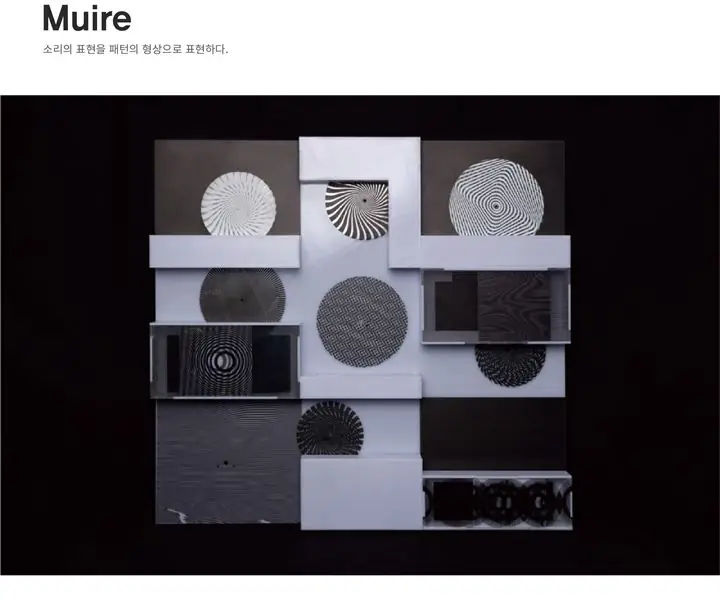
Muire: Geluidsgevoelige optische effecten: Je hebt misschien een golfpatroon gezien op het gebied waar de klamboe overlapt als de zon schijnt. Wanneer je de nabijgelegen klamboe verplaatst of de hoek verandert, beweegt ook het golfpatroon. Als het patroon met regelmatige tussenpozen evenals de muskietennetten
Ir-sensormodule maken: 4 stappen

Hoe Ir-sensormodule te maken: Hallo allemaal, ik ben Manikant en vandaag gaan we onze eigen ir-sensormodule bouwen. In dit project ga ik je uitleggen hoe je je eigen ir-sensor kunt maken en hoe je deze kunt gebruiken met behulp van arduino en ook zonder arduino. Ik was een lijn aan het bouwen en o
6-assige sensormodule FSP200 Kalibratie en testen: 6 stappen

6-assige sensormodule FSP200 Kalibratie en testen: De FSP200 is een 6-assige inertiële meeteenheidprocessor die koers- en richtinguitvoer levert. Het voert een samensmelting van versnellingsmeter- en gyrosensoren uit voor een stabiele en nauwkeurige koers en richting. De FSP200 is geschikt voor gebruik in robotpr
Bluetooth-besturing domotica: 7 stappen (met afbeeldingen)

Bluetooth-besturing Domotica: Hallo, Dit project gaat helemaal over het bouwen van het meest vereenvoudigde domotica-apparaat met behulp van een arduino- en een bluetooth-module. Deze is heel eenvoudig te bouwen en kan in een paar uur worden gebouwd. In mijn versie die ik hier uitleg, kan ik con
